JPG in TIFF konvertieren
Konvertieren Sie JPG bilder in das TIFF Format, bearbeiten und optimieren Sie bilder online und kostenlos.

Das JPEG (Joint Photographic Experts Group) Dateiformat, abgekürzt als JPG, ist ein weit verbreitetes Format für digitale Bilder. Es stammt aus einem 1992 etablierten Standard der Joint Photographic Experts Group und wurde wegen seines ausgewogenen Verhältnisses von Kompression und Bildqualität zur bevorzugten Wahl für die Komprimierung fotografischer Bilder. JPG-Dateien eignen sich besonders für die Webnutzung, digitale Fotografie und die Archivierung, wo Farbtreue und kleine Dateigröße entscheidend sind. Die verlustbehaftete Komprimierung des Formats reduziert die Dateigröße durch das Entfernen nicht wesentlicher Daten und macht es effizient für das Online-Teilen und Speichern von Bildern.
Das Tagged Image File Format (TIFF) ist ein flexibles und anpassungsfähiges Bilddateiformat, das in professionellen Umgebungen häufig verwendet wird, da es in der Lage ist, hochqualitative Bilder mit reicher Detailtreue zu speichern. Entwickelt von der Aldus Corporation im Jahr 1986, unterstützen TIFF-Dateien verschiedene Farbräume und Komprimierungsmethoden, was sie ideal für Archivierungszwecke, hochauflösendes Scannen und Desktop-Publishing macht. Seine Vielseitigkeit und robuste Metadatenhandhabung stellen sicher, dass TIFF in Branchen, die präzise Bildtreue erfordern, ein unverzichtbares Format bleibt.
Wählen Sie eine JPG bild von Ihrem Computer aus oder ziehen Sie sie auf die Seite.
Verwenden Sie auf der Vorschauseite beliebige verfügbare JPG-zu-TIFF-Tools und klicken Sie auf Konvertieren.
Geben Sie ihm einen Moment Zeit, um die TIFF-Konvertierung abzuschließen, dann laden Sie Ihre Datei danach herunter.
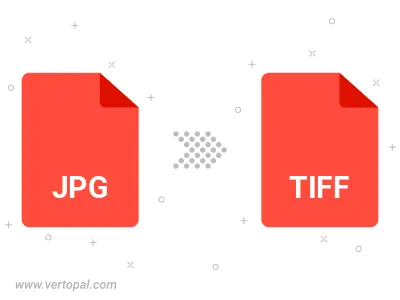
Drehen Sie JPG nach rechts (90° im Uhrzeigersinn), nach links (90° gegen den Uhrzeigersinn), 180° und konvertieren Sie es in in TIFF.
Spiegeln Sie JPG vertikal und/oder horizontal und konvertieren Sie es in in TIFF.
Befolgen Sie die unten stehenden Schritte, wenn Sie Vertopal CLI auf Ihrem macOS-System installiert haben.
cd zum JPG-Dateiort oder fügen Sie den Pfad zu Ihrer Eingabedatei hinzu.Befolgen Sie die unten stehenden Schritte, wenn Sie Vertopal CLI auf Ihrem Windows-System installiert haben.
cd zum JPG-Dateiort oder fügen Sie den Pfad zu Ihrer Eingabedatei hinzu.Befolgen Sie die unten stehenden Schritte, wenn Sie Vertopal CLI auf Ihrem Linux-System installiert haben.
cd zum JPG-Dateiort oder fügen Sie den Pfad zu Ihrer Eingabedatei hinzu.